Windows Vista / Windows 7 et Mac OS X Leopard en réseau
- L'adresse IP
- Configurer le partage de fichiers
- Activer le Partage de fichiers sous Mac OS X Leopard et suivant
- Activer le Partage de fichiers sous Mac OS X Tiger
- Configuration du réseau sous Mac OS X Leopard
- Les préférences système Réseau
- Configuration avancée
- Connexion réseau : Mac OS X vers Vista
- Par le menu Aller
- Par une fenêtre du Finder
Voir aussi mes pages :

 L'adresse
IP :
L'adresse
IP :
L'adresse IP est le meilleur moyen pour se connecter "à coup sûr" sur un autre
ordinateur.
En effet :
- le nom de l'ordinateur (PC-de-Machin) doit être "traduit" pour être utilisable
sur le réseau.
- l'utilisation de l'Explorateur réseau (Favoris réseau / Réseau) demande un certain
temps pour actualiser.
 Configurer le partage
de fichiers :
Configurer le partage
de fichiers :
Pour que le réseau puisse s'établir, il est nécessaire d'activer le partage de fichiers.
Entre Windows et Mac OS X, c'est le protocole SMB (Samba) qui est utilisé
 Activer le Partage de fichiers sous Mac OS X Leopard et suivant :
Activer le Partage de fichiers sous Mac OS X Leopard et suivant :
- menu Pomme, Préférences système...,
Dans Partage :
- cocher "Partage de fichiers"
- cliquer sur Options
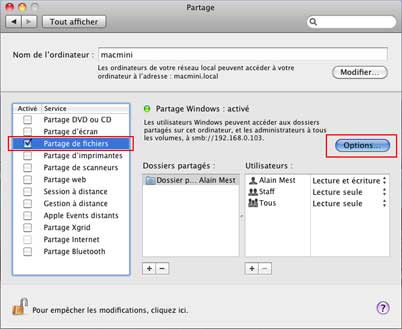
- cocher "Partager les fichiers et dossiers via SMB (Windows)"
- cliquer sur Fermer
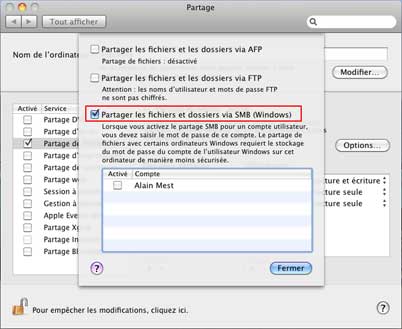
 Activer le Partage de fichiers sous Mac OS X Tiger :
Activer le Partage de fichiers sous Mac OS X Tiger :
Sous Mac OS X Tiger, il suffit de :
- cocher 'Partage Windows"
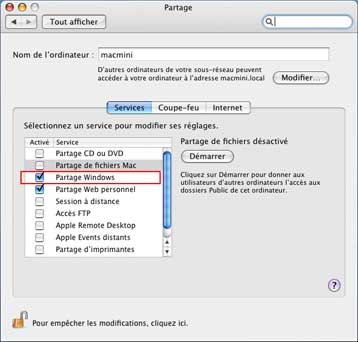
 Configuration
du réseau sur Mac OS X Leopard :
Configuration
du réseau sur Mac OS X Leopard :
Le menu Pomme permet d'accéder aux "Préférences Système" (équivalent du Panneau de configuration sur Windows)
Dans le menu Pomme :
- sélectionner "Préférences Système..."
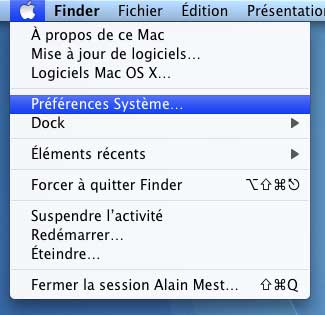
Les Préférences Système sont rangées en plusieurs catégories :
- Personnel,
- Matériel,
- Internet et réseau,
- Système,
- Autre
Dans la partie Internet et Réseau :
- cliquer sur Réseau

 Les Préférences Système Réseau :
Les Préférences Système Réseau :
C'est ici que l'on choisi le type de connexion utilisée.
A gauche = les différentes interfaces permettant de se connecter en réseau
(ici : Airport, Bluetooth, Ethernet intégré, Firewire intégré)
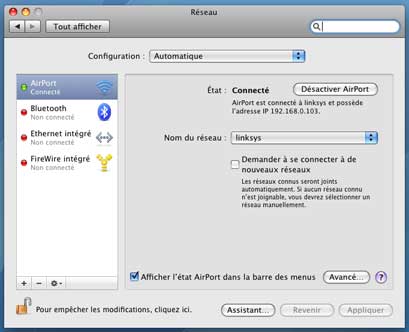
Ici, le réseau Wi-Fi (Airport) est utilisé.
A droite :
- cliquer sur le menu déroulant "Nom du réseau" si l'on veut se connecter à un
autre réseau Wifi
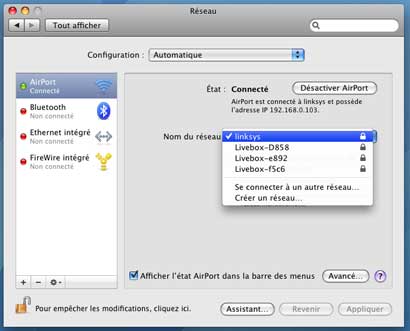
 Configuration avancée :
Configuration avancée :
Après avoir sélectionné le type de connexion (Ethernet ou Wi-Fi) on peut accéder à la configuration avancée (pour rentrer une IP fixe par exemple).
En bas, à droite :
- cliquer sur "Avancé..."
- sélectionner l'onglet TCP/IP pour accéder à la configuration (manuelle ou automatique) de l'adresse IP.

 Connexion
réseau : Mac OS X vers Windows Vista :
Connexion
réseau : Mac OS X vers Windows Vista :
A partir du Mac, il existe deux façons de se connecter sur le PC (XP, Vista ou Windows 7)
- par le menu Aller
- par une fenêtre du Finder
 Se connecter par le menu Aller :
Se connecter par le menu Aller :
Cela se passe en plusieurs étapes :
- 1 - accéder à la fenêtre de connexion (menu Aller),
- 2 - rentrer l'adresse IP du PC,
- 3 - rentrer ses identifiants,
- 4 - sélectionner et ouvrir le dossier de partage.
1 - Accéder à la fenêtre de connexion :
- Menu Aller, Se connecter au serveur...

2 - Rentrer l'adresse IP du PC :
Dans la fenêtre Se connecter au serveur :
- taper l'adresse IP du PC précédée de smb://
Soit :
smb://xxx.xxx.xxx.xxx
- cliquer sur "Se connecter"
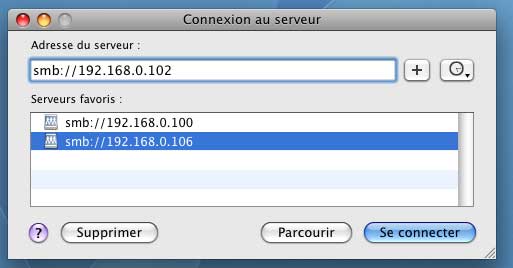
PS : smb signifie qu'on utilise le protocole SAMBA pour communiquer entre Mac et PC.
3 - Rentrer ses identifiants :
Dans la fenêtre suivante :
- taper son nom d'utilisateur PC et le mot de passe correspondant,
- cliquer sur "Se connecter"
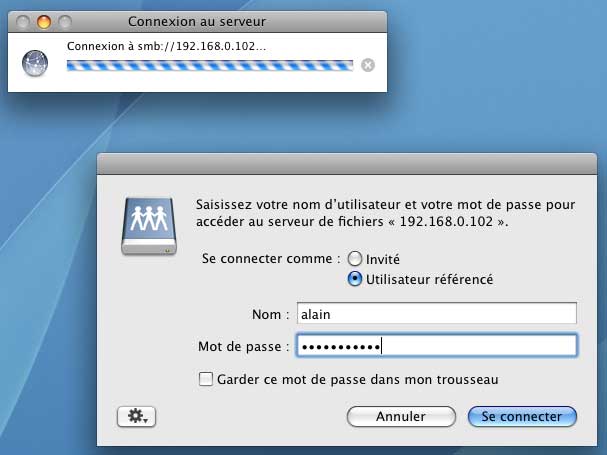
4 - Sélectionner le dossier :
Dans la fenêtre suivante :
- cliquer sur un dossier,
- cliquer sur OK

 Se connecter par une fenêtre du Finder :
Se connecter par une fenêtre du Finder :
Si la connexion ne s'effectue pas, on peut passer par une fenêtre du Finder
- cliquer sur l'icône Finder (en bas à droite du Dock)
Dans la fenêtre du Finder :
- sélectionner l'ordinateur distant dans la partie PARTAGES
- cliquer sur "Se connecter comme..."

Dans la fenêtre d'identification :
- sélectionner "Utilisateur référencé",
- rentrer Nom (login) et Mot de passe du compte Windows avec lequel on veut se connecter,
- cocher "Garder ce mot de passe dans mon trousseau" si on veut conserver la connexion automatique,
- cliquer sur "Se connecter"

Le dossier Public du PC :
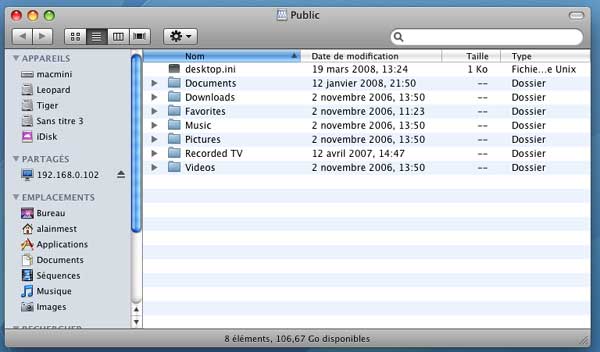
- Index : Windows Vista : Installation - Réseau
- Mises à jour de Windows Vista
- Désactiver les mises à jour
- Installation sur un ordinateur de grande marque
- Installation de Windows Vista
- Partitionnement sous Windows Vista
- Le Réseau avec Windows Vista
- Configurer une connexion sans fil (Wifi)
- Partager des fichiers
- Réseau Windows Vista et Mac OS X

